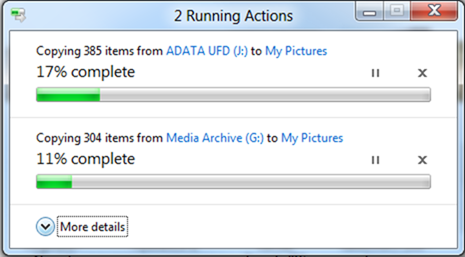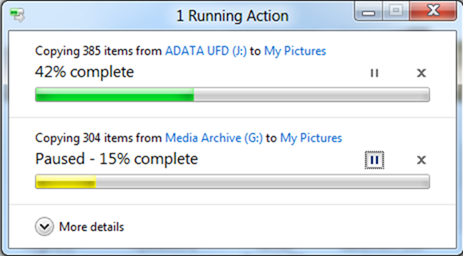改善文件管理基础操作:复制、移动、重命名和删除
我们想针对一项最常用的功能提前发布一篇 Windows 8 博文,这项功能已经有很长时间都没有实质性的改进了。随着本地数据存储量以 TB 为单位迅猛增长,存储内容包含大量照片(采用多种格式,且文件都非常庞大)、音乐和视频,这些常见操作正在以新的方式被过度使用。由于应用环境发生了变化,并且我们也不断收到要求对这些操作予以改进的反馈意见,因此决定重新审视这些操作并进行重新设计。当然这只是众多功能中的其中一项,但我们想先从一项与我们每个人都息息相关的功能开始。Alex Simons 是 Windows 工程团队的项目管理总监,他撰写了这篇博文来介绍有关重新设计某些 Windows 文件管理基础操作的情况。(备注:许多人的问题都与 Building Windows 8 视频 #1 有关,这是一个用户体验演示视频,可访问 https://win8.ms/uxpreview1 进行观看。这种编号方式似乎很容易让人造成误解,因此我们决定在今后的视频中不再使用编号。)--Steven
复制、移动、重命名和删除无疑是 Windows 资源管理器中最常使用的功能,占命令总使用量的 50%(基于 Windows 7 遥测数据)。对于 Windows 8,我们想要确保用户在使用这些核心文件管理命令(我们将其统称为“复制作业”)时能够具有良好的使用体验。
从遥测数据(从数亿名选择提供有关产品使用情况的匿名数据的用户那里收集)可以看出,尽管 50% 的作业可以在 10 秒钟内完成,但是许多人也会执行大型作业,其中 20% 的作业需要两分钟以上的时间才能完成。以前版本的 Windows 资源管理器也可以处理这些类型的作业,但资源管理器没有针对大批量作业或并行执行多个复制作业进行优化。
可用性研究证实了我们大多数人都知道的一项事实,那就是 Windows 7 复制体验中存在一些非常混乱、容易让人迷惑的操作选项。当人们需要处理具有相同名称的文件和文件夹(我们称之为文件名冲突)时,这种情况尤其明显。最后,我们的遥测数据表明,5.61% 的复制作业无法完成,原因多种多样,可能是网络中断,也可能是用户取消了操作。
我们显然可以在大批量复制、文件名冲突处理和确保成功完成复制作业方面对用户体验进行改进。
阅读本博文的许多人可能对这一问题的看法有所不同。您可能像我一样已经拥有了第三方复制管理工具来处理这些大批量复制作业。我们的遥测数据表明,只有不到 0.45% 的 Windows 7 PC 在运行这些最流行的附加工具(如 TeraCopy、FastCopy 和 Copy Handler)。尽管鉴于 Windows 7 客户群的规模,使用这些工具的用户的绝对数量可能已相当庞大,但这一数据仍然在告诉我们,大多数人并不具备适合大批量复制作业的出色工具。
我们的目标不是要在功能上与这些附加工具展开竞争。我们预计,在很长一段时间内第三方附加工具都会有活跃的市场。我们的工作重点是改善当前正在使用资源管理器执行大批量复制的用户的体验,这些用户希望对复制过程加强控制,并希望更深入地了解复制过程中所发生的事情,以及获得更简洁、更直接的用户体验。
在 Windows 8 中,我们针对改善复制体验设定了三个主要目标:
- 在一个位置管理所有复制作业:为管理和监视当前正在执行的复制作业打造一种统一的体验。
- 清晰、简洁: 消除让人分心的因素,为用户提供所需的关键信息。
- 由用户来控制:让用户控制其复制操作。
基于上述目标,我们对复制体验进行了四项重大改进。下面是介绍这些改进的简短视频演示,但请继续阅读本博文以获取更详细的说明。
如果您在此处看不到视频或者视频无法播放,请从以下地址下载:高质量 MP4 | 低质量 MP4
首先,我们整合了复制体验。现在,您可以在一个组合用户界面中查看和控制当前正在执行的所有资源管理器复制作业。Windows 8 在此对话框中显示了所有等待执行的复制作业,使您无需在多个浮动对话框中导航,即可找到所需的作业。
接下来,我们添加了暂停、恢复和停止当前正在执行的每项复制操作的功能。这样您就可以控制要首先完成哪些复制作业。在复制操作正在进行时,您还可以单击任何源文件夹或目标文件夹以打开这些文件夹。
为了支持用于设置优先级和作出决定的这一新功能,我们添加了包含实时吞吐量图表的详细视图。现在,每项复制作业都显示有数据传输速度、传输速度趋势以及要传输的剩余数据量。尽管设计初衷并不是为了进行基准测试,但在许多情况下,它还是能够提供一种快速轻松的方法来评估特定作业的进展情况。
下面是三项正在执行中的复制作业:
从下图中可以看出,当其中的两项复制作业暂停时,文件传输速度有大幅提升:
我们猜想许多人都想知道,在提高完成复制所需的估计剩余时间的准确性方面,我们都做了哪些工作。(很多年以来,一些非常搞笑的笑话就是以此为笑料的。)
估计完成复制所需的剩余时间几乎不可能做到非常精确,因为存在许多无法预知和不可控制的因素,例如,在复制作业的过程中,将有多少网络带宽可用?您的防病毒软件是否突然启动并开始扫描文件?其他应用程序是否需要访问硬盘?用户是否开始另一项复制作业?
我们没有花大量时间来改进剩余时间的估算方法(因为即便改进后的估算值能够比现在更准确一些,但该估算值的可信度仍然非常低),而是将工作重点放在采用一种直观、实用的方式向用户呈现可信度更高的信息。这样,我们就可以向您提供最可靠的信息,以便您可以做出更明智的决策。
我们的最后一组主要改进简化并消除了解决文件名冲突的体验(也称为“冲突解决”)。现在,我们应该承认当前的体验可能很容易让人迷惑。人们不知道如何区分文件,并且他们发现很难找到作出决策所需的信息。
Windows 7“冲突解决”对话框
我们的新设计更清晰、简洁、高效,提供了一种更加直观、更便于操作的冲突解决方法。来自源文件夹的所有文件都位于左侧。目标文件夹中存在文件名冲突的所有文件都位于右侧。屏幕布局很容易理解,并在一个对话框中集中显示所有冲突的关键信息。
如果需要了解有关冲突文件的更多信息,可以将光标悬停在缩略图图像上以查看文件路径,也可以双击缩略图图像在当前位置打开该文件。
最后,除了这些重大改进,我们还进行了一次彻底的大扫除,删除了许多您认为很烦人或多余的确认对话框(即,“确实要把此文件放入回收站吗?”或“确实要合并这些文件夹吗?”),以打造更安静、更少打扰的体验。
所有这些改进共同打造了有明显改善的复制体验,一种统一、简洁、清晰并且一切在您掌控的体验。
--Alex Simons
Comments
- Anonymous
July 13, 2012
Very good!